日期:2023/06/29 22:04作者:佚名人气:
开启掘金成长之旅!这是我参与「掘金日新计划 · 12 月更文挑战」的第2天,点击查看活动详情
最近在写一个小程序,里面需要授权用户的头像和昵称,突然发现以前老版的写法不能使用,没办法只能根据最新规则,按照文档一步步来开发啦(这个过程实属坎坷)。本文就从新旧两个版本来介绍一下微信授权用户头像和昵称的用法,
背景说明
刚接手的项目,有一天突然发现微信授权用户头像和昵称不能用了,页面的昵称显示的微信用户。看了一下代码发现用的是wx.getUserProfile()授权,我这一想没毛病呀,然后查阅文档才知道,微信又改规则了,于是,只能唉,打工人打工名,还是老老实实按照文档来开发吧,具体通告内容可以点击链接查看。
大概意思就是说2.27.1版本开始,不支持以前的wx.getUserProfile 接口和wx.getUserInfo接口,需要使用最新的头像昵称填写功能
旧版的用户头像和昵称的授权1. wx.getUserProfile1.1 支持版本
支持2.10.4~2.27.0版本,如果需要兼容更低版本或者更低版本,则需要比较版本然后进行适配。
1.2 用法
获取用户信息。页面产生点击事件(例如 button 上 bindtap 的回调中)后才可调用微信隐身昵称代码,每次请求都会弹出授权窗口,用户同意后返回 userInfo。该接口用于替换 wx.getUserInfo。

具体用法如下:
1.2.1 原生写法
class="container">
<view class="userinfo">
<block wx:if="{{!hasUserInfo}}">
<button bindtap="getUserProfile"> 获取头像昵称 button>
block>
<block wx:else>
<image bindtap="bindViewTap" class="userinfo-avatar" src="{{userInfo.avatarUrl}}" mode="cover">image>
<text class="userinfo-nickname">{{userInfo.nickName}}text>
block>
view>
Page({
data: {
userInfo: {},
hasUserInfo: false,
canIUseGetUserProfile: false,
},
onLoad() {
if (wx.getUserProfile) {
this.setData({
canIUseGetUserProfile: true
})
}
},
getUserProfile(e) {
// 推荐使用 wx.getUserProfile 获取用户信息,开发者每次通过该接口获取用户个人信息均需用户确认
// 开发者妥善保管用户快速填写的头像昵称,避免重复弹窗
wx.getUserProfile({
desc: '用于完善会员资料', // 声明获取用户个人信息后的用途,后续会展示在弹窗中,请谨慎填写
success: (res) => {
this.setData({
userInfo: res.userInfo,
hasUserInfo: true
})
}
})
}
})
复制代码1.2.2 mpvue用法
"userWxdata.avatarUrl || userDefaultHead" class="img-head" @click="getUserImg"/>
getUserImg () {
wx.getUserProfile({
desc: '用于完善会员资料', // 声明获取用户个人信息后的用途,后续会展示在弹窗中,请谨慎填写
success: (res) => {
this.userWxdata = res.userInfo
}
})
}
复制代码
1.3 注意事项
需要注意的是不管采用的是哪种方式,都是从回调函数res.userInfo里面获取用户的头像和昵称信息,如下:
其中用户头像是临时文件的路径,在开发者工具中是'https://'开头的文件,但是在真机上是'wxfile://'开头的,对于这种文件需要使用wx.upload上传到后台服务器或者云服务器上。
2. wx.getUserInfo
现在这个接口自2021年4月13日起微信隐身昵称代码,getUserInfo将不再弹出弹窗,并直接返回匿名的用户个人信息,这种方式不推荐使用。
getUserInfo(e) {
this.setData({
userInfo: e.detail.userInfo,
})
}
复制代码新版的用户头像和昵称的授权1. 支持版本

从基础库2.21.2开始支持,对于大部分微信用户来说基本上已经支持,如果需要兼容低版本的用户,建议做一下适配
2. 用法2.1 原生组件
<input type="nickname" class="weui-input" placeholder="请输入昵称"/>
const defaultAvatarUrl = 'https://mmbiz.qpic.cn/mmbiz/icTdbqWNOwNRna42FI242Lcia07jQodd2FJGIYQfG0LAJGFxM4FbnQP6yfMxBgJ0F3YRqJCJ1aPAK2dQagdusBZg/0'
Page({
data: {
avatarUrl: defaultAvatarUrl,
},
onChooseAvatar(e) {
const { avatarUrl } = e.detail
this.setData({
avatarUrl,
})
}
})
复制代码2.2 mpvue

"nickname" class="input-wrapper" v-model="userWxdata.nickName" placeholder="请输入昵称" @change="changeNickName($event)" v-if="isNewVersion"/>
onChooseAvatar (e) {
const { avatarUrl } = e.mp.detail
},
changeNickName (e) {
this.userWxdata.nickName = e.mp.detail.value
},
复制代码2.3 注意事项
使用mpvue获取到的头像和昵称都是被mp对象包裹了一层,因此在拿到值的时候需要多取一层
获取昵称的时候如果是自定义输入昵称
在onBlur 事件触发时,微信将异步对用户输入的内容进行安全监测,若未通过安全监测,微信将清空用户输入的内容,也就是nickname的内容是“”,如果onBlur时间里面有相关的逻辑是是会报错的。文档上说的建议开发者通过 form 中form-type 为submit 的button 组件收集用户输入的内容。我在实际开发的时候是绑定一个change事件,根据change事件里面的事件对象拿到昵称值,这里也需要注意mpvue也是会多包一层的。
同上面一样,其中用户头像是临时文件的路径,在开发者工具中是‘’开头的文件,但是在真机上是‘wxfile://’开头的,对于这种文件需要使用wx.upload上传到后台服务器或者云服务器上。
wx.uploadFile({
url: `${appConfig.baseHost}/h5/member/user/uploadImg`,
filePath: url,
name: 'file',
success (res) {
console.log('图片上传成功回调', res)
let response = JSON.parse(res.data)
console.log('response', response)
},
fail (err) {
console.log('图片上传失败回调', err)
}
})
复制代码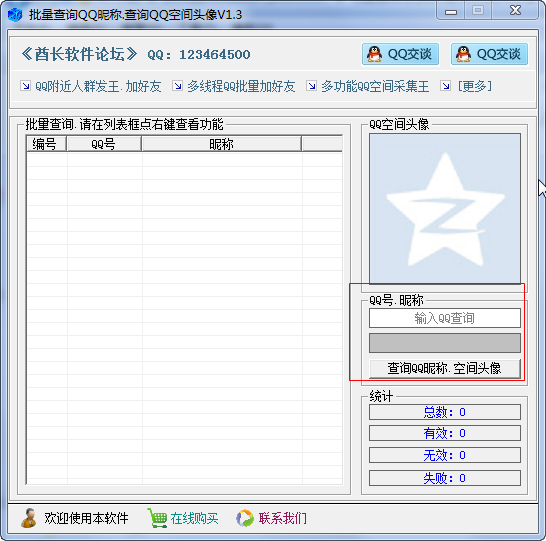
一定要注意将本地文件上传到服务端需要使用二进制文件,后端接口需要保持一致的参数处理才行。wx.uploadFile的参数如下
2.4 适配方案
2.4.1. 获取当前微信用户的基础库的版本
compareVersion (v1, v2) {
v1 = v1.split('.')
v2 = v2.split('.')
const len = Math.max(v1.length, v2.length)
while (v1.length < len) {
v1.push('0')
}
while (v2.length < len) {
v2.push('0')
}
for (let i = 0; i < len; i++) {
const num1 = parseInt(v1[i])
const num2 = parseInt(v2[i])
if (num1 > num2) {
return 1
} else if (num1 < num2) {
return -1
}
}
return 0
}
isNewVersion () {
const { SDKVersion } = wx.getSystemInfoSync()
const res = compareVersion(SDKVersion, '2.21.2')
return res === 1
}
复制代码2.4.2 2.21.2之后的版本采用新的方案, 2.21.2之前的版本采用wx.getUserProfile方案
"userWxdata.avatarUrl || userDefaultHead" class="img-head" @click="getUserImg" v-else/>
"nickname" class="input-wrapper" v-model="userWxdata.nickName" placeholder="尊敬的金斧子会员" @change="changeNickName($event)" v-if="isNewVersion"/>
class="input-wrapper" @click="getUserImg" v-else>{{userWxdata.nickName || '尊敬的金斧子会员'}}
复制代码onChooseAvatar (e) {
const { avatarUrl } = e.mp.detail
},
changeNickName (e) {
this.userWxdata.nickName = e.mp.detail.value
},
getUserImg () {
wx.getUserProfile({
desc: '用于完善会员资料', // 声明获取用户个人信息后的用途,后续会展示在弹窗中,请谨慎填写
success: (res) => {
this.userWxdata = res.userInfo
}
})
}
复制代码2.4.3 注意:头像文件是一个临时文件,记得上传到后台服务器或者云服务器上
wx.uploadFile({
url: `${appConfig.baseHost}/h5/member/user/uploadImg`,
filePath: url,
name: 'file',
success (res) {
console.log('图片上传成功回调', res)
let response = JSON.parse(res.data)
console.log('response', response)
},
fail (err) {
console.log('图片上传失败回调', err)
}
})
复制代码